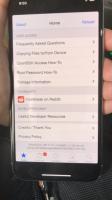Win10开始菜单不能用如何解决?
2019-02-18 00:00:00 浏览:1572 作者:管理员
最近有Win10用户反映,使用电脑的时候,突然出现提示“Win10关键错误开始菜单和Cortana无法工作”,导致开始菜单和任务栏都不能用,这让用户非常苦恼。那么,Win10开始菜单不能用如何解决呢?下面,我们就一起往下看看Win10开始菜单不能用的解决方法。 方法/步骤 1、重启电脑之后,发现桌面弹出Win10关键错误开始菜单和Cortana无法工作的窗口,任务栏无反应,且右下角图标全无,发现问题后,第一时间用手机拍了照片,图为发现问题后按照提示重新注销后的操作;  2、再次进入桌面,发现问题仍然存在;
2、再次进入桌面,发现问题仍然存在; 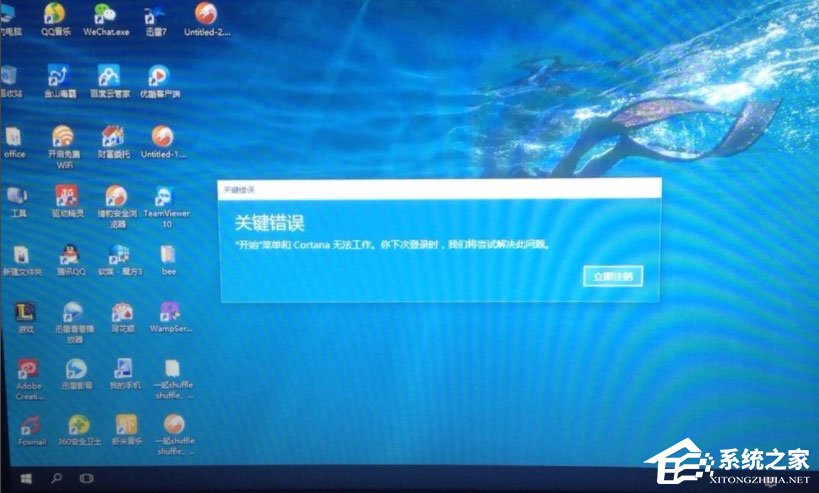 3、然后打开任务管理器,查看了进程,没有发现什么问题;
3、然后打开任务管理器,查看了进程,没有发现什么问题; 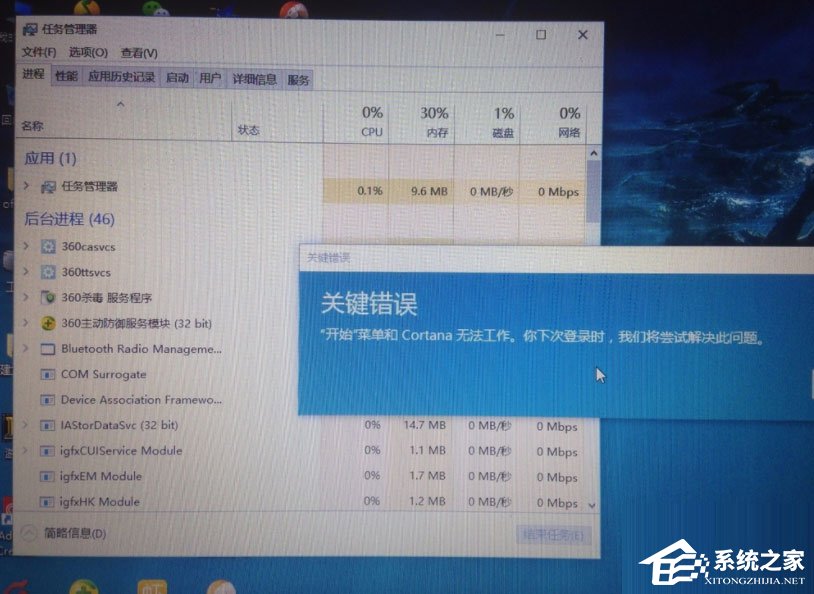 4、之后注意到可能是服务启动项的问题,点击任务管理器的服务按钮,随便选中一个进程,然后右击,点击打开服务;
4、之后注意到可能是服务启动项的问题,点击任务管理器的服务按钮,随便选中一个进程,然后右击,点击打开服务; 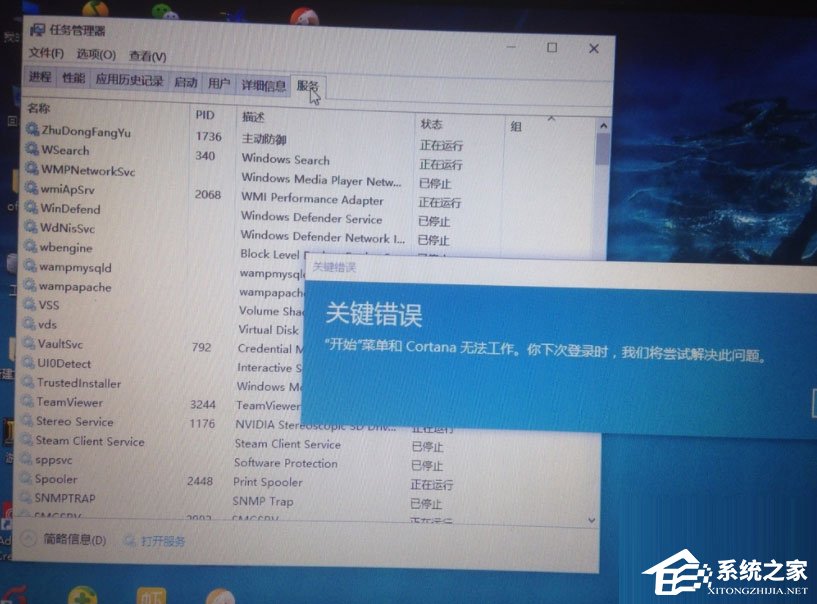
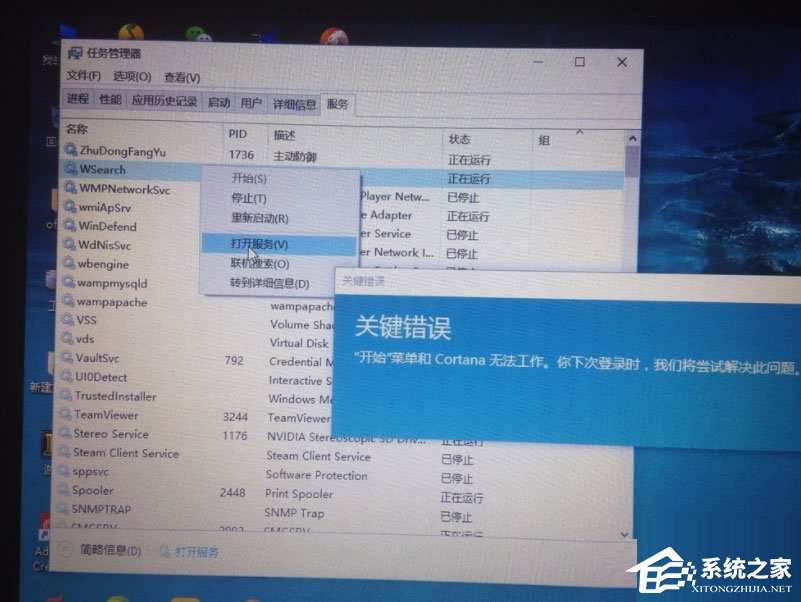 5、服务启动项窗口打开之后,找到User Manager(用户管理器),发现被设置为了禁用状态 ,问题就出在这里;
5、服务启动项窗口打开之后,找到User Manager(用户管理器),发现被设置为了禁用状态 ,问题就出在这里;  6、双击User Manager(用户管理器),打开属性 ,将User Manager的启动类型设置为自动,最后点击确定按钮 ,退出所有窗口;
6、双击User Manager(用户管理器),打开属性 ,将User Manager的启动类型设置为自动,最后点击确定按钮 ,退出所有窗口; 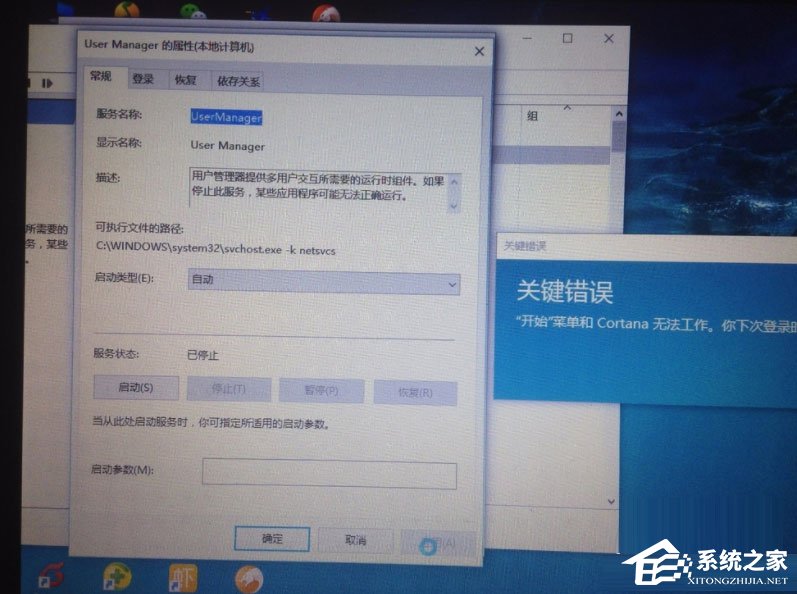 7、重启电脑后,就能发现开始菜单和任务栏都恢复正常状态了。
7、重启电脑后,就能发现开始菜单和任务栏都恢复正常状态了。 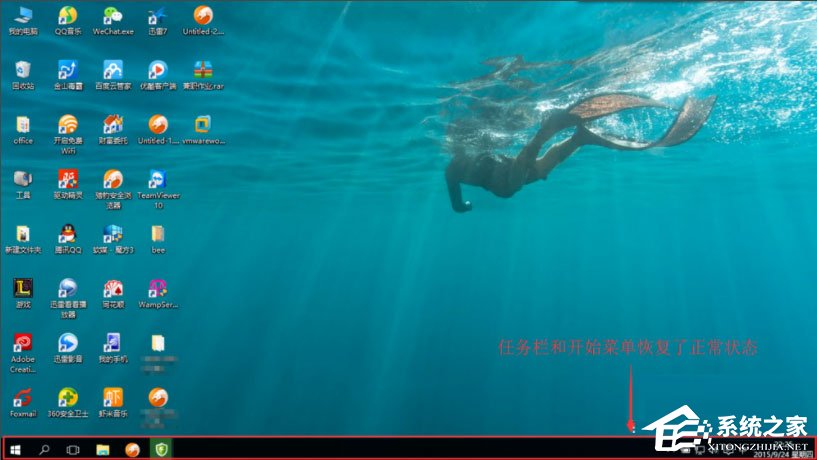 以上就是Win10开始菜单不能用的具体解决方法,按照以上方法进行操作后,相信开始菜单和任务栏就能正常使用了。
以上就是Win10开始菜单不能用的具体解决方法,按照以上方法进行操作后,相信开始菜单和任务栏就能正常使用了。